win10开机启动项添加或移除怎么设置
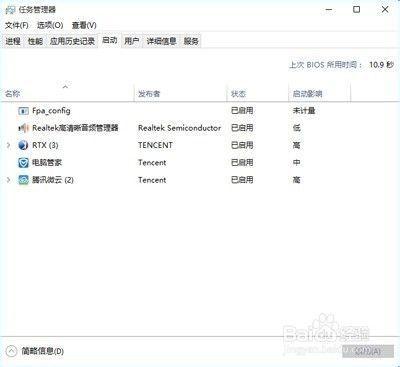
Win10开机启动项的添加或移除设置方法
在Windows 10操作系统中,开机启动项是指那些在计算机启动完成后自动运行的应用程序。这些应用程序通常是为了在用户登录后立即可用,但过多的开机启动项可能会导致系统启动变慢。,了解如何添加或移除开机启动项是非常有用的。
添加开机启动项
要添加开机启动项,可以通过以下步骤进行操作:
- 打开启动文件夹:首先,我们需要打开开机启动文件夹。可以通过按下
Win+R键打开运行窗口,然后输入shell:startup并回车来实现。 - 添加启动项:将需要开机启动的软件快捷方式放入启动文件夹中。例如,如果你想让福昕阅读器在开机时自动启动,只需将福昕阅读器的快捷方式移动到启动文件夹中即可。
移除开机启动项
要移除开机启动项,可以采用以下步骤:
- 打开任务管理器:在任务栏的空白处右击,然后选择“任务管理器”。
- 选择启动选项卡:在任务管理器中,切换到“启动”选项卡。这里会列出所有开机启动的应用程序及其状态。
- 禁用启动项:找到你不想在开机时自动启动的程序,然后点击右键选择“禁用”。这样,该程序就不会在下次开机时自动运行了。
注意事项
- 在添加或移除开机启动项时,请确保你了解每个程序的作用,以免不小心禁用了重要的系统服务。
- 如果你不熟悉某个程序是否应该被添加到开机启动项中,可以先在网上搜索相关信息,或者咨询专业人士。
通过上述步骤,你可以轻松地在Windows 10系统中添加或移除开机启动项,优化系统的启动性能。
本篇文章所含信息均从网络公开资源搜集整理,旨在为读者提供参考。尽管我们在编辑过程中力求信息的准确性和完整性,但无法对所有内容的时效性、真实性及全面性做出绝对保证。读者在阅读和使用这些信息时,应自行评估其适用性,并承担可能由此产生的风险。本网站/作者不对因信息使用不当或误解而造成的任何损失或损害承担责任。
